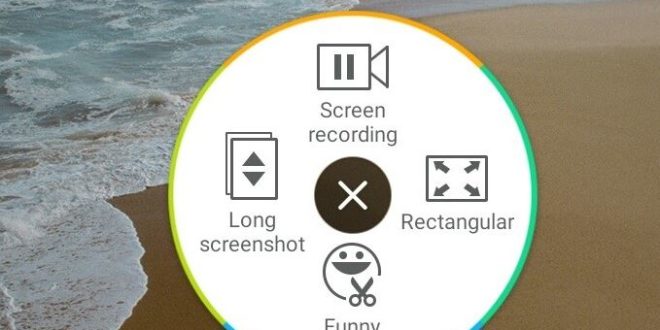Cara Ambil Screenshot Vivo V15 Terbaru | Gadget2Reviews.Com – Vivo V15 merupakan HP android pertama dari Vivo yang hadir di Indonesia yang sudah dibawakan dengan desain kamera depan dengan teknologi pop up. Tidak cuma itu saja, resolusi kamera di HP Vivo V15 juga sudah diklaim merupakan yang paling besar yang pernah ada di Indonesia, yaitu beresolusi 32 MP.
Mekanisme kamera pop-up ini nantinya mampu menyembunyikan kamera selfie, dan hanya akan muncul pada saat diperlukan saja. Tepatnya pada saat pengguna Vivo V15 membuka aplikasi kamera untuk melakukan foto selfie, maka kamera depan secara otomatis akan naik. Nah, buat kamu yang masih penasaran dengan fitur unggulan yang dibawakan pada Vivo V15 ini, kamu bisa simak selengkapnya Spesifikasi dan Harga Vivo V15 di Indonesia
Cara Ambil Screenshot Vivo V15 Terbaru
Ada beberapa metode yang bisa kamu lakukan untuk bisa menyimpan tangkapan di HP terbaru Vivo ini. Berikut silahkan kamu simak selengkapnya.
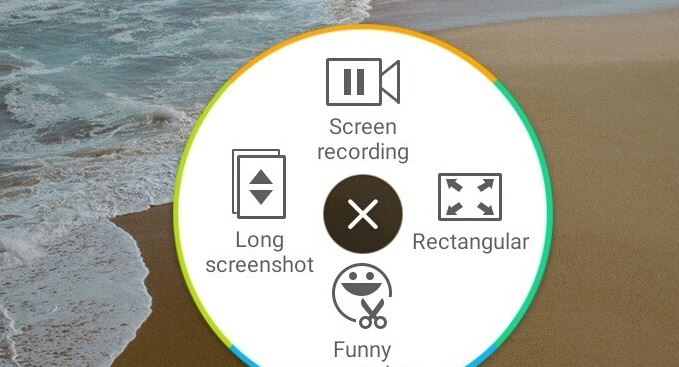
Menggunakan Tombol Volume Bawah dan Tombol Power
Seperti pada umumnya HP android, cara mengambil screenshot di HP Vivo V15 juga bisa menggunakan cara standar yaitu dengan menekan kombinasi tombol fisik secara bersamaan. Pertama, tentunya kamu perlu mempersiapkan tampilan layar yang akan kamu ambil SS nya. Selanjutnya tekan secara bersamaan tombol volume bawah dan tombol power secara bersama-sama.
Nantinya jika langkah yang kamu lakukan diatas sudah benar, kamu akan mendengar suara khas jepretan kamera. Tidak hanya itu saja, tampilan layar Vivo V15 juga akan berkedip. Hal ini menandakan proses screenshot Vivo V15 sudah berhasil kamu lakukan.
Untuk bisa melihat hasil gambar SS tersebut, kamu bisa mengakses melalui panel notifikasi atau bisa juga dengan langsung masuk ke aplikasi Gallery Vivo V15. Selanjutnya kamu juga bisa mengedit lagi, seperti menambahkan teks, menambahkan emoji, atau melakukan cropping. Jika sudah selesai baru deh bisa kamu bagikan ke orang lain, baik melalui chat WhatsApp, upload ke status, atau mungkin diposting ke Instagram.
Cara Screenshot Vivo V15 Menggunakan Fitur Swipe
Metode mengambil SS Vivo V15 yang kedua yaitu dengan menggunakan fitur Swipe. Sebelum kamu bisa menggunakan fitur ini, kamu harus mengaktifkannya terlebih dahulu. Caranya yaitu dengan masuk ke Settings lalu kamu cari menu Screenshot. Didalam tampilan menu Screenshot, silahkan kamu aktifkan opsi Three fingers swipe screenshot.
Jika fitur Swipe sudah kamu aktifkan, cara menggunakan juga sangat mudah. Seperti biasa kamu harus persiapkan tampilan layar yang akan kamu ambil screenshotnya. Jika sudah, usap layar Vivo V15 dengan menggunakan “tiga jari” kamu dari arah atas ke kebawah.
Nantinya jika langkah yang kamu lakukan diatas sudah benar, kamu akan mendengar suara khas jepretan kamera. Tidak hanya itu saja, tampilan layar Vivo V15 juga akan berkedip. Hal ini menandakan proses screenshot Vivo V15 sudah berhasil kamu lakukan.
Mengambil Screenshot di Vivo V15 Menggunakan Fitur S-Capture
Metode yang ketiga yang bisa kamu coba untuk menyimpan gambar di layar HP Vivo V15 yaitu menggunakan fitur S-Capture. Setelah tampilan layar yang akan ambil screenshot nya sudah dipersiapkan, kamu buka menu Quick Settings dengan cara geser layar ponsel dari arah bawah ke atas. Nantinya jika menu Quick Settings sudah muncul di layr, silahkan kamu pilih opsi S-Capture.
Pada menu S-Capture juga tersedia beberapa opsi fitur yang bisa kamu coba. Diantaranya yaitu Rectangular, Funny Screenshot, Long Screenshot, dan Record Screen. Fitur tersebut bisa berguna jika kamu ingin mengambil jenis screenshot panjang atau pun bermaksud merekam tampilan layar. Silahkan kamu explore sendiri fitur-fitur yang tersedia di S-Capture Vivo V15.
Nah, untuk mengambil screenshot Vivo V15 biasa saja, silahkan kamu pilih opsi Rectangular. Nantinya jika langkah yang kamu lakukan sudah benar, kamu akan mendengar suara khas jepretan kamera. Tidak hanya itu saja, tampilan layar Vivo V15 juga akan berkedip. Hal ini menandakan proses screenshot Vivo V15 sudah berhasil kamu lakukan.
Untuk bisa melihat hasil gambar SS tersebut, kamu bisa mengakses melalui panel notifikasi atau bisa juga dengan langsung masuk ke aplikasi Gallery Vivo V15. Selanjutnya kamu juga bisa mengedit lagi, seperti menambahkan teks, menambahkan emoji, atau melakukan cropping. Jika sudah selesai baru deh bisa kamu bagikan ke orang lain, baik melalui chat WhatsApp, upload ke status, atau mungkin diposting ke Instagram.
Demikian mengenai beberapa metode yang bisa kamu coba untuk mengambil screenshot di Vivo V15. Pastinya masing-masing cara screenshot diatas mempunyai kelebihan dan kekurangannya. Semoga informasi singkat diatas bisa bermanfaat dan menambah wawasan kamu di dunia android, khususnya buat kamu yang baru membeli HP Vivo V15.
 Gadget2Reviews.Com Berita Teknologi Terbaru, Tutorials, Tips dan Trik
Gadget2Reviews.Com Berita Teknologi Terbaru, Tutorials, Tips dan Trik